Cc of Bcc: wanneer gebruik je wat?

Hoe vaak klik jij op ‘Cc’ of ‘Bcc’ zonder er echt bij stil te staan? Je bent zeker niet de enige. Als je dagelijks veel e-mails verstuurt (én ontvangt), is het heel verleidelijk om collega’s ‘voor de zekerheid’ even in de Cc te zetten. Maar voor je het weet, stroomt ieders inbox vol met berichten waar je eigenlijk niets mee hoeft. In dit artikel leggen we je op een heldere en praktische manier uit wat het verschil is tussen Cc of Bcc, en wanneer je welke het beste kunt gebruiken.
Wat is het verschil tussen Cc en Bcc?
Ccstaat voor Carbon Copy, oftewel een kopie van de e-mail. Zet je iemand in de Cc, dan ontvangt die persoon de e-mail ook, maar iedereen kan zien dat hij of zij ‘meeleest’. Bcc (Blind Carbon Copy) en betekent dat iemand een ‘blinde kopie’ van de e-mail ontvangt. Die persoon ziet de mail wel, maar staat niet zichtbaar voor andere ontvangers. Discreet dus.
Je gebruikt Cc als:
- Iemand op de hoogte moet zijn, maar niet hoeft te reageren.
- Je wilt laten zien wie er allemaal geïnformeerd zijn.
- Je transparant wilt communiceren binnen een team of projectgroep.
Voorbeeld:
Je stuurt een mail aan je manager en zet de teamleider in Cc, zodat die ook weet wat er speelt.
Je gebruikt Bcc als:
- Je meerdere mensen tegelijk mailt en hun adressen niet wilt delen (bijvoorbeeld bij een nieuwsbrief).
- Je iemand even mee wilt laten lezen, zonder dat anderen dit weten.
- Je spam of ‘Reply all’ – ellende wilt voorkomen.
Voorbeeld:
Je stuurt een mail naar een klant, en zet je collega in Bcc om hem op de hoogte te houden, zonder dat de klant dat ziet.
Zo activeer je CC of BCC in Outlook (desktop)
Gebruik je Outlook op je computer (Windows of Mac)? Dan moet je de velden ‘Cc’, ‘Bcc’ én eventueel ‘Van’ eerst activeren voordat je ze kunt gebruiken.
Dat doe je zo:
- Klik op ‘Nieuwe e-mail’.
- Ga bovenin naar het tabblad ‘Opties’.
- Klik op ‘Velden weergeven’. Je kunt hier kiezen voor ‘Cc’, ‘Bcc’ én ‘Van’.
- De geselecteerde velden verschijnen nu in je e-mailvenster.
- Vul de juiste adressen in, typ je bericht en klik op ‘Verzenden’.
Tip: Zodra je deze velden één keer hebt aangezet, blijven ze automatisch zichtbaar bij toekomstige e-mails, totdat je het zelf weer uitzet.
Zo activeer je Cc of Bcc in de online versie van Outlook
Werk je met Outlook online (via je browser)? Dan zijn de velden cc en bcc standaard verborgen, maar je kunt ze eenvoudig zichtbaar maken:
- Klik op ‘Nieuw bericht’ om een e-mail te starten.
- Rechtsboven in het nieuwe bericht zie je de knoppen ‘Cc’ en ‘Bcc’.
- Klik op wat je nodig hebt – de velden worden direct toegevoegd aan je e-mail.
- Vul de adressen in, typ je bericht en klik op ‘Verzenden’.
Wil je e-mailen namens een gedeelde mailbox?
Klik dan op de drie puntjes (…) rechtsboven in het opstelvenster en kies ‘Van weergeven’. Zo kun je zelf het afzendadres kiezen.
Wanneer gebruik je het veld ‘Van’?
Het veld ‘Van’ gebruik je als je een e-mail verstuurt namens iemand anders of vanuit een gedeeld e-mailadres. Dat is vooral handig als je meerdere mailboxen beheert.
Voorbeelden:
- Je mailt vanuit een algemeen adres zoals info@bedrijf.nl of directie@organisatie.nl.
- Je verstuurt een e-mail uit naam van je manager of een projectgroep.
Zodra het veld ‘Van’ zichtbaar is, kun je daar het juiste afzendadres kiezen. Let op: je hebt wél de juiste machtiging nodig om vanuit een andere mailbox te mogen mailen.
Cc of Bcc gebruiken in Gmail: zo werkt het
- Open Gmail (aan de linkerkant van je scherm) en klik dan op ‘Opstellen’.
- Rechts van het Aan-veld zie je de knoppen ‘Cc’ en ‘Bcc’.
- Klik op het gewenste veld en voeg de e-mailadressen toe.
- Stel je bericht op en klik op ‘Verzenden’.
Leestip: Je Gmail opschonen? Zo krijg je je inbox weer onder controle
Cc en Bcc gebruiken: wanneer gebruik je wat?
Twijfel je wanneer je nou precies ‘cc’ of ‘bcc’ moet gebruiken? Hieronder hebben we een paar herkenbare werksituaties voor je op een rij gezet.
- Je stuurt de notulen van een overleg.
Zet de deelnemers in het veld Aan of Cc, en bijvoorbeeld je leidinggevende in Bcc als die alleen even wil meelezen, zonder dat iedereen dat ziet. - Je plant een vergadering met externe gasten.
De genodigden zet je in het Aan-veld, en je collega in Cc om op de hoogte te blijven. Willen de gasten elkaars e-mailadres liever niet zien? Dan kies je voor Bcc: dat is wel zo netjes. - Je stuurt een update namens je manager.
De ontvanger gaat in Aan, jijzelf in Cc (zodat mensen makkelijk kunnen reageren), en eventueel een collega in Bcc die ook even moet meekijken zonder zichtbaar te zijn. - Je mailt een grote groep mensen tegelijk.
Gebruik Bcc om ieders e-mailadres af te schermen. Zo voorkom je reply-all chaos én voldoe je netjes aan de AVG.
Veelgemaakte fouten
- Grote groep in Cc? Niet doen. Gebruik Bcc om privacy te beschermen.
- Iemand in Bcc zetten en tóch benoemen in je mail? Niet handig. Dan is je Bcc niet zo blind meer.
- Vergeten wie je waar hebt gezet? Lees je mail altijd even goed na voordat je op verzenden klikt.
Slim én bewust omgaan met Cc of Bcc
De velden ‘Cc’ of ‘Bcc’ lijken misschien een klein detail, maar ze maken een groot verschil in hoe professioneel je overkomt. Zeker als secretaresse, waar je vaak namens anderen communiceert, is het belangrijk om hier bewust mee om te gaan. Vraag jezelf bij elke mail af: wie moet deze informatie écht ontvangen, en moet dat wel of niet zichtbaar zijn voor anderen? Te veel Cc’s of Bcc’s zorgen al snel voor onnodige e-mails en een overvolle inbox bij jou én je collega’s. Bewust gebruik laat zien dat jij het overzicht hebt én zorgvuldig communiceert.

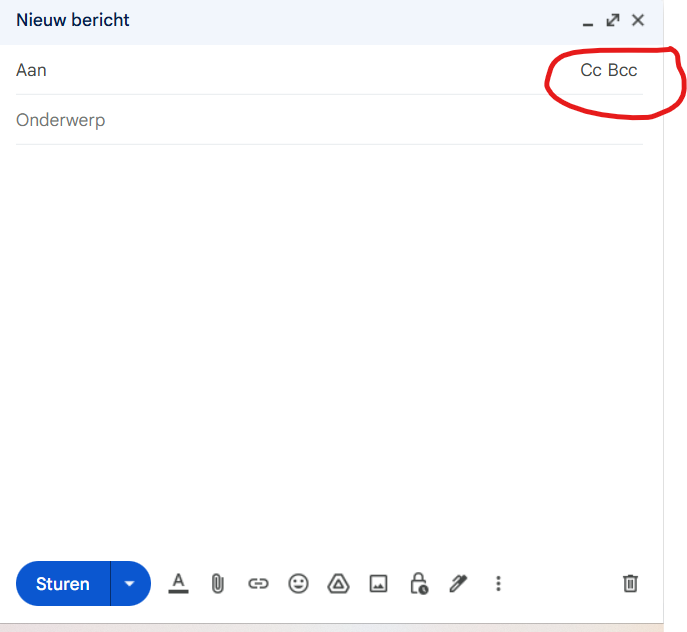
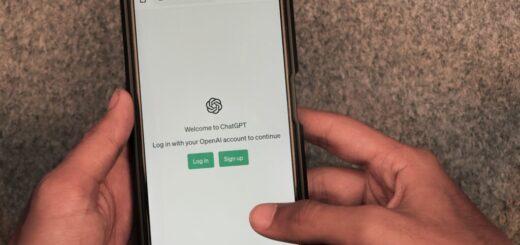

















Volg ons